ZEMAX光学设计超级学习手册-第1章
- 格式:doc
- 大小:1.65 MB
- 文档页数:38
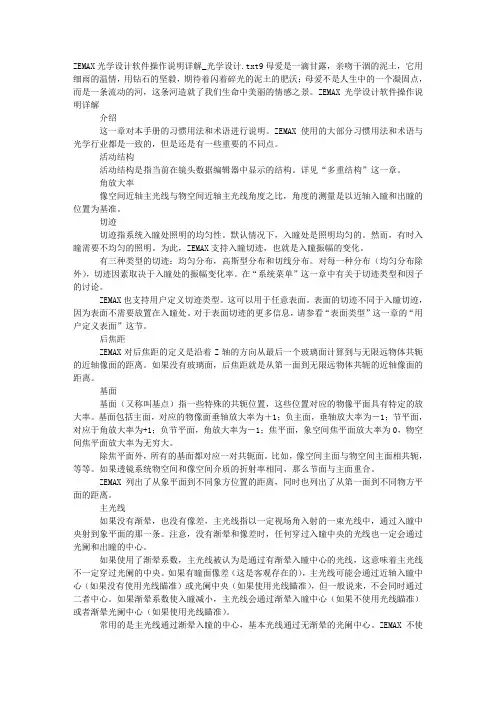
ZEMAX光学设计软件操作说明详解_光学设计.txt9母爱是一滴甘露,亲吻干涸的泥土,它用细雨的温情,用钻石的坚毅,期待着闪着碎光的泥土的肥沃;母爱不是人生中的一个凝固点,而是一条流动的河,这条河造就了我们生命中美丽的情感之景。
ZEMAX光学设计软件操作说明详解介绍这一章对本手册的习惯用法和术语进行说明。
ZEMAX使用的大部分习惯用法和术语与光学行业都是一致的,但是还是有一些重要的不同点。
活动结构活动结构是指当前在镜头数据编辑器中显示的结构。
详见“多重结构”这一章。
角放大率像空间近轴主光线与物空间近轴主光线角度之比,角度的测量是以近轴入瞳和出瞳的位置为基准。
切迹切迹指系统入瞳处照明的均匀性。
默认情况下,入瞳处是照明均匀的。
然而,有时入瞳需要不均匀的照明。
为此,ZEMAX支持入瞳切迹,也就是入瞳振幅的变化。
有三种类型的切迹:均匀分布,高斯型分布和切线分布。
对每一种分布(均匀分布除外),切迹因素取决于入瞳处的振幅变化率。
在“系统菜单”这一章中有关于切迹类型和因子的讨论。
ZEMAX也支持用户定义切迹类型。
这可以用于任意表面。
表面的切迹不同于入瞳切迹,因为表面不需要放置在入瞳处。
对于表面切迹的更多信息,请参看“表面类型”这一章的“用户定义表面”这节。
后焦距ZEMAX对后焦距的定义是沿着Z轴的方向从最后一个玻璃面计算到与无限远物体共轭的近轴像面的距离。
如果没有玻璃面,后焦距就是从第一面到无限远物体共轭的近轴像面的距离。
基面基面(又称叫基点)指一些特殊的共轭位置,这些位置对应的物像平面具有特定的放大率。
基面包括主面,对应的物像面垂轴放大率为+1;负主面,垂轴放大率为-1;节平面,对应于角放大率为+1;负节平面,角放大率为-1;焦平面,象空间焦平面放大率为0,物空间焦平面放大率为无穷大。
除焦平面外,所有的基面都对应一对共轭面。
比如,像空间主面与物空间主面相共轭,等等。
如果透镜系统物空间和像空间介质的折射率相同,那么节面与主面重合。

介绍这一章对本手册的习惯用法和术语进行说明。
ZEMAX使用的大部分习惯用法和术语与光学行业都是一致的,但是还是有一些重要的不同点。
活动结构活动结构是指当前在镜头数据编辑器中显示的结构。
详见“多重结构”这一章。
角放大率像空间近轴主光线与物空间近轴主光线角度之比,角度的测量是以近轴入瞳和出瞳的位置为基准。
切迹切迹指系统入瞳处照明的均匀性。
默认情况下,入瞳处是照明均匀的。
然而,有时入瞳需要不均匀的照明。
为此,ZEMAX支持入瞳切迹,也就是入瞳振幅的变化。
有三种类型的切迹:均匀分布,高斯型分布和切线分布。
对每一种分布(均匀分布除外),切迹因素取决于入瞳处的振幅变化率。
在“系统菜单”这一章中有关于切迹类型和因子的讨论。
ZEMAX也支持用户定义切迹类型。
这可以用于任意表面。
表面的切迹不同于入瞳切迹,因为表面不需要放置在入瞳处。
对于表面切迹的更多信息,请参看“表面类型”这一章的“用户定义表面”这节。
后焦距ZEMAX对后焦距的定义是沿着Z轴的方向从最后一个玻璃面计算到与无限远物体共轭的近轴像面的距离。
如果没有玻璃面,后焦距就是从第一面到无限远物体共轭的近轴像面的距离。
基面基面(又称叫基点)指一些特殊的共轭位置,这些位置对应的物像平面具有特定的放大率。
基面包括主面,对应的物像面垂轴放大率为+1;负主面,垂轴放大率为-1;节平面,对应于角放大率为+1;负节平面,角放大率为-1;焦平面,象空间焦平面放大率为0,物空间焦平面放大率为无穷大。
除焦平面外,所有的基面都对应一对共轭面。
比如,像空间主面与物空间主面相共轭,等等。
如果透镜系统物空间和像空间介质的折射率相同,那么节面与主面重合。
ZEMAX列出了从象平面到不同象方位置的距离,同时也列出了从第一面到不同物方平面的距离。
主光线如果没有渐晕,也没有像差,主光线指以一定视场角入射的一束光线中,通过入瞳中央射到象平面的那一条。
注意,没有渐晕和像差时,任何穿过入瞳中央的光线也一定会通过光阑和出瞳的中心。
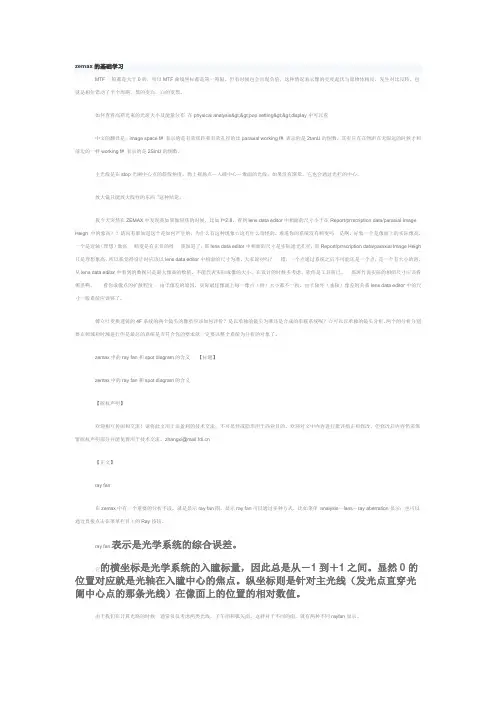
zemax的基础学习MTF一般都是大于0的,所以MTF曲线坐标都是第一期限。
但有时候也会出现负值,这种情况表示像的亮度起伏与原物体相反,发生对比反转,也就是相位错动了半个周期,黑的变白,白的变黑。
如何查看高斯光束的光斑大小及能量分布在physical analysis>>pop setting>>display中可以看中文的翻译是:image space f# 表示的是有效焦距和有效孔径的比paraxial working f# 表示的是2tanU的倒数,其实只有在物距在无限远的时候才和前边的一样working f# 表示的是2SinU的倒数。
主光线是在stop光阑中心点的斜线角度。
物上视场点-入瞳中心-像面的光线,如果没有渐晕,它也会通过光栏的中心,放大镜只能放大线性的东西”这种结论。
我今天突然在ZEMAX中发现我如果做短焦的时候,比如f=2.8,看到lens data editor中相面的尺寸小于在Report/prrscription data/paraxial Image Heigh 中的象高??请问有谁知道这个是如何产生的,为什么有这种现象☆这有什么奇怪的,难道你的系统没有畸变吗是啊,好象一个是像面上的实际像高,一个是近轴(理想)像高畸变是有正负的呀我知道了,那lens data editor中相面的尺寸是实际通光孔径,而Report/prrscription data/paraxial Image Heigh 只是理想象高,所以我觉得设计时应该以lens data editor中相面的尺寸为准,大家说对吗?错,一个点通过系统之后不可能还是一个点,是一个有大小的斑,从lens data editor中看到的数据只是最大像高的数值,不能代表实际成像的大小。
在设计的时候多考虑,软件是工具而已。
那斑竹说实际的相面尺寸应该看哪里啊,看你成像点的扩散程度由于像差的原因,实际最佳像面上每一像点(斑)大小都不一致,由于轴外(垂轴)像差的关系lens data editor中的尺寸一般系统应该够了。
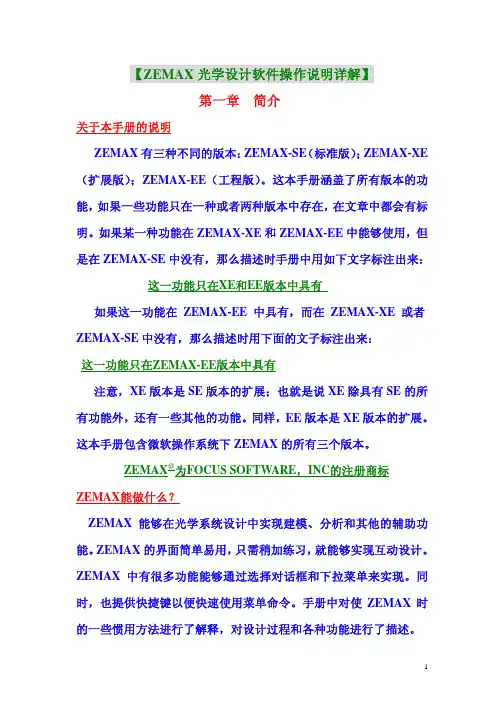
【ZEMAX光学设计软件操作说明详解】第一章简介关于本手册的说明ZEMAX有三种不同的版本:ZEMAX-SE(标准版);ZEMAX-XE (扩展版);ZEMAX-EE(工程版)。
这本手册涵盖了所有版本的功能,如果一些功能只在一种或者两种版本中存在,在文章中都会有标明。
如果某一种功能在ZEMAX-XE和ZEMAX-EE中能够使用,但是在ZEMAX-SE中没有,那么描述时手册中用如下文字标注出来:这一功能只在XE和EE版本中具有如果这一功能在ZEMAX-EE中具有,而在ZEMAX-XE 或者ZEMAX-SE中没有,那么描述时用下面的文子标注出来:这一功能只在ZEMAX-EE版本中具有注意,XE版本是SE版本的扩展;也就是说XE除具有SE的所有功能外,还有一些其他的功能。
同样,EE版本是XE版本的扩展。
这本手册包含微软操作系统下ZEMAX的所有三个版本。
ZEMAX@为FOCUS SOFTWARE,INC的注册商标ZEMAX能做什么?ZEMAX能够在光学系统设计中实现建模、分析和其他的辅助功能。
ZEMAX的界面简单易用,只需稍加练习,就能够实现互动设计。
ZEMAX中有很多功能能够通过选择对话框和下拉菜单来实现。
同时,也提供快捷键以便快速使用菜单命令。
手册中对使ZEMAX时的一些惯用方法进行了解释,对设计过程和各种功能进行了描述。
ZEMAX不能做什么?ZEMAX程序和ZEMAX说明文件度不会教您如何设计镜头和光学系统,虽然程序会在光学设计和分析中起到很多的帮助,但设计者仍然是您。
ZEMAX说明文件也不是光学设计、术语和方法论的教材,ZEMAX的使用者可以得到关于使用这一程序的技术支持,但并不包括对基本的光学设计原理的指导。
如果您对光学设计缺乏经验,您可以阅读下列目录中的书。
Author(作者) Title(书名)Bass Handbook of OpticsBorn Wolf Principle of OpticsFischer Tadic-Galeb Optical System DesignHecht OpticsKingslake Lens Design FundamentalsLaikin Lens Design,Second EditionMahajan Aberration Theory Made SimpleO Shea Elements Modern Optical Design Rutten and van Venrooij Telescope OpticsSmith,Warren Modern Lens DesignSmith,Warren Modern Optical EengineeringOptics Welford UsefulWelford Aberrations of Optics SystemsGregory Hallock Practical Computer-Aided Lens Design 最重要的是,ZEMAX不能替代工程实践。
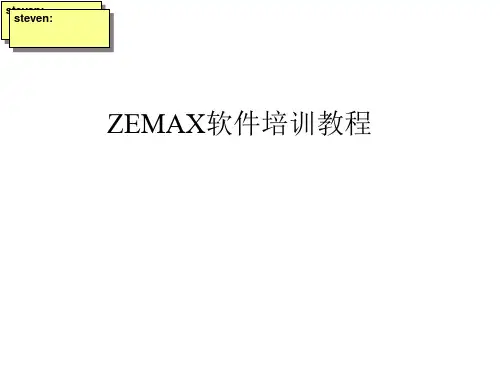
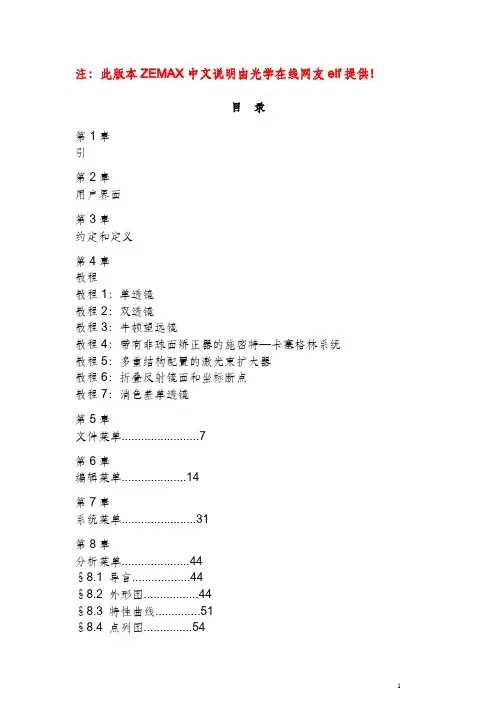
注:此版本ZEMAX中文说明由光学在线网友elf提供!目录第1章引第2章用户界面第3章约定和定义第4章教程教程1:单透镜教程2:双透镜教程3:牛顿望远镜教程4:带有非球面矫正器的施密特—卡塞格林系统教程5:多重结构配置的激光束扩大器教程6:折叠反射镜面和坐标断点教程7:消色差单透镜第5章文件菜单 (7)第6章编辑菜单 (14)第7章系统菜单 (31)第8章分析菜单 (44)§8.1 导言 (44)§8.2 外形图 (44)§8.3 特性曲线 (51)§8.4 点列图 (54)§8.5 调制传递函数MTF (58)§8.5.1 调制传递函数 (58)§8.5.2 离焦的MTF (60)§8.5.3 MTF曲面 (60)§8.5.4 MTF和视场的关系 (61)§8.5.5 几何传递函数 (62)§8.5.6 离焦的MTF (63)§8.6 点扩散函数(PSF) (64)§8.6.1 FFT点扩散函数 (64)§8.6.2 惠更斯点扩散函数 (67)§8.6.3 用FFT计算PSF横截面 (69)§8.7 波前 (70)§8.7.1 波前图 (70)§8.7.2 干涉图 (71)§8.8 均方根 (72)§8.8.1 作为视场函数的均方根 (72)§8.8.2 作为波长函数的RMS (73)§8.8.3 作为离焦量函数的均方根 (74)§8.9 包围圆能量 (75)§8.9.1 衍射法 (75)§8.9.2 几何法 (76)§8.9.3 线性/边缘响应 (77)§8.10 照度 (78)§8.10.1 相对照度 (78)§8.10.2 渐晕图 (79)§8.10.3 XY方向照度分布 (80)§8.10.4 二维面照度 (82)§8.11 像分析 (82)§8.11.1 几何像分析 (82)§8.11.2 衍射像分析 (87)§8.12 其他 (91)§8.12.1 场曲和畸变 (91)§8.12.2 网格畸变 (94)§8.12.3 光线痕迹图 (96)§8.12.4 万用图表 (97)§8.12.5 纵向像差 (98)§8.12.6 横向色差 (99)§8.12.7 Y-Y bar图 (99)§8.12.8 焦点色位移 (100)§8.12.9 色散图 (100)§8.12.10 波长和内透过率的关系 (101)§8.12.11 玻璃图 (101)§8.12.10 系统总结图 (101)§8.13 计算 (103)§8.13.1 光线追迹 (103)§8.13.2 塞得系数 (104)第九章工具菜单 (108)§9.1 优化 (108)§9.2 全局优化 (108)§9.3 锤形优化 (108)§9.4 消除所有变量 (108)§9.5 评价函数列表 (109)§9.6 公差 (109)§9.7 公差列表 (109)§9.8 公差汇总表 (109)§9.9 套样板 (109)§9.10 样板列表 (111)§9.11 玻璃库 (112)§9.12 镜头库 (112)§9.13 编辑镀膜文件 (114)§9.14 给所有的面添加膜层参数 (115)§9.15 镀膜列表 (115)§9.16 变换半口径为环形口径 (115)§9.17 变换半口径为浮动口径 (116)§9.18 将零件反向排列 (116)§9.19 镜头缩放 (116)§9.20 生成焦距 (117)§9.21 快速调焦 (117)§9.22 添另折叠反射镜 (117)§9.23 幻像发生器 (118)§9.24 系统复杂性测试 (120)§9.25 输出IGES文件 (120)第十章报告菜单 (124)§10.1 介绍 (124)§10.2 表面数据 (124)§10.3 系统数据 (125)§10.4 规格数据 (125)§10.5 Report Graphics 4/6 (126)第十一章宏指令菜单 (127)§11.1 编辑运行ZPL宏指令 (127)§11.2 更新宏指令列表 (127)§11.3 宏指令名 (127)第十二章扩展命令菜单 (128)§12.1 扩展命令 (128)§12.2 更新扩展命令列表 (128)§12.3 扩展命令名 (128)第十三章表面类型 (130)§13.1 简介 (130)§13.2 参数数据 (130)§13.3 特别数据 (131)§13.4 表面类型概要 (131)§13.4.1 用户自定义表面 (131)§13.4.2 内含表面 (132)§13.5 标准面 (136)§13.6 偶次非球面 (136)§13.7 奇次非球面 (137)§13.8 近轴表面 (138)§13.9 近轴X-Y表面 (138)§13.10 环形表面 (139)§13.11 双圆锥表面 (139)§13.12 环形光栅面 (140)§13.13 立方样条表面 (141)§13.14 Ⅰ型全息表面 (142)§13.15 Ⅱ型全息表面 (143)§13.16 坐标断点表面 (143)§13.17 多项式表面 (145)§13.18 菲涅耳表面 (145)§13.19 ABCD矩阵 (146)§13.20 另类面 (146)§13.21 衍射光栅表面 (147)§13.22 共轭面 (148)§13.23 倾斜表面 (149)§13.24 不规则表面 (149)§13.25 梯度折射率1表面 (150)§13.26 梯度折射率2表面 (152)§13.27 梯度折射率3表面 (152)§13.28 梯度折射率4表面 (153)§13.29 梯度折射率5表面 (154)§13.30 梯度折射率6表面 (155)§13.31 梯度折射率7表面 (156)§13.32 梯度折射率表面Gradium TM (157)§13.33 梯度折射率9表面 (160)§13.34 梯度折射率10表面 (161)§13.35泽尼克边缘矢高表面 (162)第十五章非序列元件 (162)第十七章优化 (228)第十八章全局优化 (290)第十九章公差规定 (298)第二十章多重结构 (338)第二十一章玻璃目录的使用 (345)第二十二章热分析 (363)第二十三章偏振分析 (373)第二十四章ZEMAX程序设计语言 (390)第二十五章ZEMAX扩展 (478)第五章文件菜单新建(New)目的:清除当前的镜头数据。
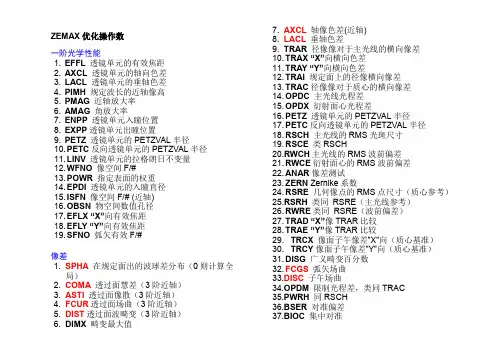
ZEMAX优化操作数一阶光学性能1. EFFL 透镜单元的有效焦距2. AXCL透镜单元的轴向色差3. LACL透镜单元的垂轴色差4. PIMH规定波长的近轴像高5. PMAG近轴放大率6. AMAG角放大率7. ENPP透镜单元入瞳位置8. EXPP透镜单元出瞳位置9. PETZ透镜单元的PETZVAL半径10. PETC反向透镜单元的PETZVAL半径11. LINV透镜单元的拉格朗日不变量12. WFNO像空间F/#13. POWR指定表面的权重14. EPDI 透镜单元的入瞳直径15. ISFN像空间F/# (近轴)16. OBSN物空间数值孔径17. EFLX“X”向有效焦距18. EFLY “Y”向有效焦距19. SFNO弧矢有效F/#像差1. SPHA在规定面出的波球差分布(0则计算全局)2. COMA透过面慧差(3阶近轴)3. ASTI透过面像散(3阶近轴)4. FCUR透过面场曲(3阶近轴)5. DIST透过面波畸变(3阶近轴)6. DIMX畸变最大值7. AXCL轴像色差(近轴)8. LACL垂轴色差9. TRAR径像像对于主光线的横向像差10. TRAX “X”向横向色差11. TRAY “Y”向横向色差12. TRAI规定面上的径像横向像差13. TRAC径像像对于质心的横向像差14. OPDC主光线光程差15. OPDX衍射面心光程差16. PETZ 透镜单元的PETZVAL半径17. PETC反向透镜单元的PETZVAL半径18. RSCH 主光线的RMS光斑尺寸19. RSCE类RSCH20.RWCH主光线的RMS波前偏差21. RWCE衍射面心的RMS波前偏差22. ANAR像差测试23. ZERN Zernike系数24. RSRE几何像点的RMS点尺寸(质心参考)25.RSRH类同RSRE(主光线参考)26. RWRE类同RSRE(波前偏差)27. TRAD “X”像TRAR比较28. TRAE “Y”像TRAR比较29. TRCX像面子午像差”X”向(质心基准)30. TRCY像面子午像差”Y”向(质心基准)31. DISG 广义畸变百分数32. FCGS弧矢场曲33.DISC子午场曲34.OPDM限制光程差,类同TRAC35.PWRH 同RSCH36.BSER对准偏差37.BIOC集中对准38.BIOD 垂直对准偏差MTF数据1. MTFT 切向调制函数2. MTFS 径向调制函数3. MTFA平均调制函数4. MSWT切向方波调制函数5. MSWS径向方波调制函数6. MSWA 平均方波调制函数7. GMTA 几何MTF切向径向响应8. GMTS几何MTF径向响应9. GMTT几何MTF切向响应衍射能级1.DENC 衍射包围圆能量2.DENF衍射能量3.GENC几何包围圆能量4. XENC透镜数据约束1.TOTR透镜单元的总长2.CVVA规定面的曲率=目标值3.CVGT规定面的曲率>目标值4.CVLT规定面的曲率<目标值5.CTVA 规定面的中心厚度=目标值6.CTGT规定面的中心厚度>目标值7.CTLT规定面的中心厚度<目标值8.ETVA规定面的边缘厚度=目标值9.ETGT 规定面的边缘厚度>目标值10.ETLT 规定面的边缘厚度<目标值11.COVA 圆锥系数=目标值12.COGT圆锥系数>目标值13.COLT圆锥系数<目标值14.DMVA约束面直径=目标值15.DMGT约束面直径>目标值16.DMLT约束面直径<目标值17.TTHI面厚度统计18.VOLU元素容量19.MNCT 最小中心厚度20.MXCT最大中心厚度21.MNET最小边缘厚度22.MXET最大边缘厚度23.MNCG最小中心玻璃厚度24.MXEG最大边缘玻璃厚度25.MXCG最大中心玻璃厚度26.MNCA 最小中心空气厚度27.MXCA最大中心空气厚度28.MNEA最小边缘空气厚度29.MXEA最大边缘空气厚度30.ZTHI 控制复合结构厚度31.SAGX透镜在”XZ”面上的面弧矢32.SAGY透镜在”YZ”面上的面弧矢33.COVL柱形单元体积34.MNSD最小直径35.MXSD最大直径36.XXET最大边缘厚度37.XXEA 最大空气边缘厚度38.XXEG最大玻璃边缘厚度39.XNET最小边缘厚度40.XNEA最小边缘空气厚度41.XNEG最小玻璃边缘厚度42.TTGT总结构厚度>目标值43.TTLT 总结构厚度<目标值44.TTVA总结构厚度=目标值45.TMAS结构总质量46.MNCV最小曲率47.MXCV最大曲率48.MNDT最小口径与厚度的比率49.MXDT最大口径与厚度的比率参数数据约束1.PnVA约束面的第n个控制参数=目标值2.PnGT约束面的第n个控制参数>目标值3.PnLT约束面的第n个控制参数<目标值附加数据约束1.XDVA附加数据值=目标值(1~99)2.XDGT附加数据值>目标值(1~99)3.XDLT附加数据值<目标值(1~99)玻璃数据约束1.MNIN最小折射率2.MXIN组大折射率3.MNAB最小阿贝数4.MXAB最大阿贝数5.MNPD 最小ΔPg-f6.MXPD最大ΔPg-f7.RGLA 合理的玻璃近轴光线数据1.PARX指定面近轴X向坐标2.PARY指定面近轴Y向坐标3.REAZ指定面近轴Z向坐标4.REAR指定面实际光线径向坐标5.REAA指定面实际光线X向余弦6.REAB指定面实际光线Y向余弦7.REAC指定面实际光线Z向余弦8.RENA指定面截距处,实际光线同面X向正交9.RENB指定面截距处,实际光线同面Y向正交10.RENC指定面截距处,实际光线同面Z向正交11.RANG同Z轴向相联系的光线弧度角12.OPTH规定光线到面的距离13.DXDX “X”向光瞳”X”向像差倒数14.DXDY “Y”向光瞳”X”向像差倒数15.DYDX “X”向光瞳”Y”向像差倒数16.DYDY “Y”向光瞳”Y”向像差倒数17.RETX实际光线”X”向正交18.RETY实际光线”Y”向正交19.RAGX 全局光线”X”坐标20.RAGY全局光线”Y”坐标21.RAGZ全局光线”Z”坐标22.RAGA全局光线”X”余弦23.RAGB全局光线”Y”余弦24.RAGC全局光线”Z”余弦25.RAIN入射实际光线角局部位置约束1.CLCX指定全局顶点”X”向坐标2.CLCY指定全局顶点”Y”向坐标3.CLCZ指定全局顶点”Z”向坐标4.CLCA指定全局顶点”X”向标准矢量5.CLCB指定全局顶点”Y”向标准矢量6.CLCC指定全局顶点”Z”向标准矢量变更系统数据1.CONF 结构参数2.PRIM主波长3.SVIG 设置渐晕系数一般操作数1.SUMM 两个操作数求和2.OSUM合计两个操作数之间的所有数3.DIFF两个操作数之间的差4.PROD两个操作数值之间的积5.DIVI两个操作数相除6.SQRT操作数的平方根7.OPGT操作数大于8.OPLT操作数小于9.CONS常数值10.QSUM所有统计值的平方根11.EQUA等于操作数12.MINN返回操作数的最小变化范围13.MAXX返回操作数的最大变化范围14.ACOS操作数反余弦15.ASIN 操作数反正弦16.ATAN操作数反正切17.COSI操作数余弦18.SINE操作数正弦19.TANG操作数正切多结构数据1.CONF结构2.ZTIH复合结构某一范围面的全部厚度高斯光束数据1.CBWA规定面空间高斯光束尺寸2.CBWO规定面空间高斯光束束腰3.CBWZ 规定面空间光束Z坐标4.CBWR规定面空间高斯光束半径梯度率控制操作数1.TnGT2.TnLT3.TnVA4.GRMN 最小梯度率5.GRMX最大梯度率6.LPTD轴向梯度分布率7.DLTN ΔNZPL宏指令优化1.ZPLM像面控制操作数1.RELI 像面相对亮度。
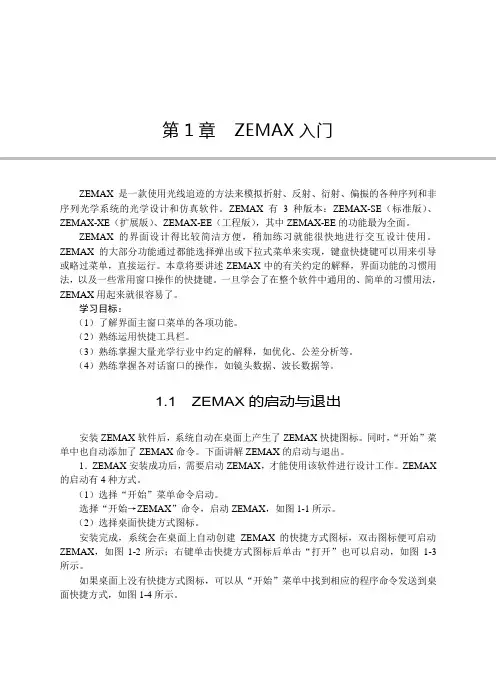
第1章ZEMAX入门ZEMAX是一款使用光线追迹的方法来模拟折射、反射、衍射、偏振的各种序列和非序列光学系统的光学设计和仿真软件。
ZEMAX有3种版本:ZEMAX-SE(标准版)、ZEMAX-XE(扩展版)、ZEMAX-EE(工程版),其中ZEMAX-EE的功能最为全面。
ZEMAX的界面设计得比较简洁方便,稍加练习就能很快地进行交互设计使用。
ZEMAX的大部分功能通过都能选择弹出或下拉式菜单来实现,键盘快捷键可以用来引导或略过菜单,直接运行。
本章将要讲述ZEMAX中的有关约定的解释,界面功能的习惯用法,以及一些常用窗口操作的快捷键。
一旦学会了在整个软件中通用的、简单的习惯用法,ZEMAX用起来就很容易了。
学习目标:(1)了解界面主窗口菜单的各项功能。
(2)熟练运用快捷工具栏。
(3)熟练掌握大量光学行业中约定的解释,如优化、公差分析等。
(4)熟练掌握各对话窗口的操作,如镜头数据、波长数据等。
1.1 ZEMAX的启动与退出安装ZEMAX软件后,系统自动在桌面上产生了ZEMAX快捷图标。
同时,“开始”菜单中也自动添加了ZEMAX命令。
下面讲解ZEMAX的启动与退出。
1.ZEMAX安装成功后,需要启动ZEMAX,才能使用该软件进行设计工作。
ZEMAX 的启动有4种方式。
(1)选择“开始”菜单命令启动。
选择“开始→ZEMAX”命令,启动ZEMAX,如图1-1所示。
(2)选择桌面快捷方式图标。
安装完成,系统会在桌面上自动创建ZEMAX的快捷方式图标,双击图标便可启动ZEMAX,如图1-2所示;右键单击快捷方式图标后单击“打开”也可以启动,如图1-3所示。
如果桌面上没有快捷方式图标,可以从“开始”菜单中找到相应的程序命令发送到桌面快捷方式,如图1-4所示。
2第1章ZEMAX入门图1-1 “开始”菜单命令启动图1-2 桌面快捷方式图标图1-3 右击快捷方式启动图1-4 发送桌面快捷方式(3)选择快速方式启动。
单击任务栏快速方式图标也可以启动ZEMAX。

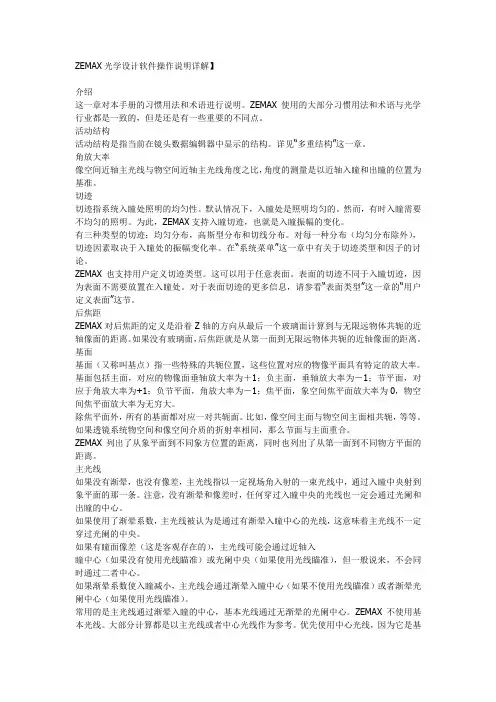
ZEMAX光学设计软件操作说明详解】介绍这一章对本手册的习惯用法和术语进行说明。
ZEMAX使用的大部分习惯用法和术语与光学行业都是一致的,但是还是有一些重要的不同点。
活动结构活动结构是指当前在镜头数据编辑器中显示的结构。
详见“多重结构”这一章。
角放大率像空间近轴主光线与物空间近轴主光线角度之比,角度的测量是以近轴入瞳和出瞳的位置为基准。
切迹切迹指系统入瞳处照明的均匀性。
默认情况下,入瞳处是照明均匀的。
然而,有时入瞳需要不均匀的照明。
为此,ZEMAX支持入瞳切迹,也就是入瞳振幅的变化。
有三种类型的切迹:均匀分布,高斯型分布和切线分布。
对每一种分布(均匀分布除外),切迹因素取决于入瞳处的振幅变化率。
在“系统菜单”这一章中有关于切迹类型和因子的讨论。
ZEMAX也支持用户定义切迹类型。
这可以用于任意表面。
表面的切迹不同于入瞳切迹,因为表面不需要放置在入瞳处。
对于表面切迹的更多信息,请参看“表面类型”这一章的“用户定义表面”这节。
后焦距ZEMAX对后焦距的定义是沿着Z轴的方向从最后一个玻璃面计算到与无限远物体共轭的近轴像面的距离。
如果没有玻璃面,后焦距就是从第一面到无限远物体共轭的近轴像面的距离。
基面基面(又称叫基点)指一些特殊的共轭位置,这些位置对应的物像平面具有特定的放大率。
基面包括主面,对应的物像面垂轴放大率为+1;负主面,垂轴放大率为-1;节平面,对应于角放大率为+1;负节平面,角放大率为-1;焦平面,象空间焦平面放大率为0,物空间焦平面放大率为无穷大。
除焦平面外,所有的基面都对应一对共轭面。
比如,像空间主面与物空间主面相共轭,等等。
如果透镜系统物空间和像空间介质的折射率相同,那么节面与主面重合。
ZEMAX列出了从象平面到不同象方位置的距离,同时也列出了从第一面到不同物方平面的距离。
主光线如果没有渐晕,也没有像差,主光线指以一定视场角入射的一束光线中,通过入瞳中央射到象平面的那一条。
注意,没有渐晕和像差时,任何穿过入瞳中央的光线也一定会通过光阑和出瞳的中心。
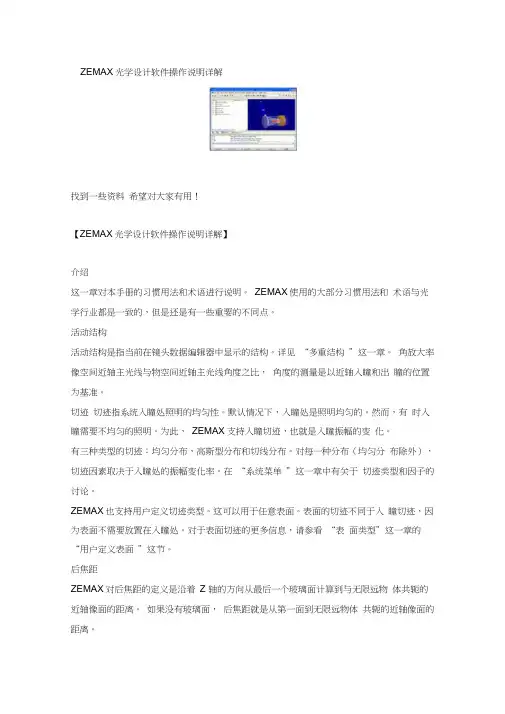
ZEMAX光学设计软件操作说明详解找到一些资料希望对大家有用!【ZEMAX光学设计软件操作说明详解】介绍这一章对本手册的习惯用法和术语进行说明。
ZEMAX使用的大部分习惯用法和术语与光学行业都是一致的,但是还是有一些重要的不同点。
活动结构活动结构是指当前在镜头数据编辑器中显示的结构。
详见“多重结构”这一章。
角放大率像空间近轴主光线与物空间近轴主光线角度之比,角度的测量是以近轴入瞳和出瞳的位置为基准。
切迹切迹指系统入瞳处照明的均匀性。
默认情况下,入瞳处是照明均匀的。
然而,有时入瞳需要不均匀的照明。
为此,ZEMAX支持入瞳切迹,也就是入瞳振幅的变化。
有三种类型的切迹:均匀分布,高斯型分布和切线分布。
对每一种分布(均匀分布除外),切迹因素取决于入瞳处的振幅变化率。
在“系统菜单”这一章中有关于切迹类型和因子的讨论。
ZEMAX也支持用户定义切迹类型。
这可以用于任意表面。
表面的切迹不同于入瞳切迹,因为表面不需要放置在入瞳处。
对于表面切迹的更多信息,请参看“表面类型”这一章的“用户定义表面”这节。
后焦距ZEMAX对后焦距的定义是沿着Z 轴的方向从最后一个玻璃面计算到与无限远物体共轭的近轴像面的距离。
如果没有玻璃面,后焦距就是从第一面到无限远物体共轭的近轴像面的距离。
基面基面(又称叫基点)指一些特殊的共轭位置,这些位置对应的物像平面具有特定的放大率。
基面包括主面,对应的物像面垂轴放大率为+1;负主面,垂轴放大率为-1;节平面,对应于角放大率为+1;负节平面,角放大率为-1;焦平面,象空间焦平面放大率为0,物空间焦平面放大率为无穷大。
除焦平面外,所有的基面都对应一对共轭面。
比如,像空间主面与物空间主面相共轭,等等。
如果透镜系统物空间和像空间介质的折射率相同,那么节面与主面重合。
ZEMAX列出了从象平面到不同象方位置的距离,同时也列出了从第一面到不同物方平面的距离。
主光线如果没有渐晕,也没有像差,主光线指以一定视场角入射的一束光线中,通过入瞳中央射到象平面的那一条。
目录第1章引言第2章用户界面第3章约定和定义第4章教程教程1:单透镜教程2:双透镜教程3:牛顿望远镜教程4:带有非球面矫正器的施密特—卡塞格林系统教程5:多重结构配置的激光束扩大器教程6:折叠反射镜面和坐标断点教程7:消色差单透镜第5章文件菜单 (7)第6章编辑菜单 (14)第7章系统菜单 (31)第8章分析菜单 (44)§8.1 导言 (44)§8.2 外形图 (44)§8.3 特性曲线 (51)§8.4 点列图 (54)§8.5 调制传递函数MTF (58)§8.5.1 调制传递函数 (58)§8.5.2 离焦的MTF (60)§8.5.3 MTF曲面 (60)§8.5.4 MTF和视场的关系 (61)§8.5.5 几何传递函数 (62)§8.5.6 离焦的MTF (63)§8.6 点扩散函数(PSF) (64)§8.6.1 FFT点扩散函数 (64)§8.6.2 惠更斯点扩散函数 (67)§8.6.3 用FFT计算PSF横截面 (69)§8.7 波前 (70)§8.7.1 波前图 (70)§8.7.2 干涉图 (71)§8.8 均方根 (72)§8.8.1 作为视场函数的均方根 (72)§8.8.2 作为波长函数的RMS (73)§8.8.3 作为离焦量函数的均方根 (74)§8.9 包围圆能量 (75)§8.9.1 衍射法 (75)§8.9.2 几何法 (76)§8.9.3 线性/边缘响应 (77)§8.10 照度 (78)§8.10.1 相对照度 (78)§8.10.2 渐晕图 (79)§8.10.3 XY方向照度分布 (80)§8.10.4 二维面照度 (82)§8.11 像分析 (82)§8.11.1 几何像分析 (82)§8.11.2 衍射像分析 (87)§8.12 其他 (91)§8.12.1 场曲和畸变 (91)§8.12.2 网格畸变 (94)§8.12.3 光线痕迹图 (96)§8.12.4 万用图表 (97)§8.12.5 纵向像差 (98)§8.12.6 横向色差 (99)§8.12.7 Y-Y bar图 (99)§8.12.8 焦点色位移 (100)§8.12.9 色散图 (100)§8.12.10 波长和内透过率的关系 (101)§8.12.11 玻璃图 (101)§8.12.10 系统总结图 (101)§8.13 计算 (103)§8.13.1 光线追迹 (103)§8.13.2 塞得系数 (104)第九章工具菜单 (108)§9.1 优化 (108)§9.2 全局优化 (108)§9.3 锤形优化 (108)§9.4 消除所有变量 (108)§9.5 评价函数列表 (109)§9.6 公差 (109)§9.7 公差列表 (109)§9.8 公差汇总表 (109)§9.9 套样板 (109)§9.10 样板列表 (111)§9.11 玻璃库 (112)§9.12 镜头库 (112)§9.13 编辑镀膜文件 (114)§9.14 给所有的面添加膜层参数 (115)§9.15 镀膜列表 (115)§9.16 变换半口径为环形口径 (115)§9.17 变换半口径为浮动口径 (116)§9.18 将零件反向排列 (116)§9.19 镜头缩放 (116)§9.20 生成焦距 (117)§9.21 快速调焦 (117)§9.22 添另折叠反射镜 (117)§9.23 幻像发生器 (118)§9.24 系统复杂性测试 (120)§9.25 输出IGES文件 (120)第十章报告菜单 (124)§10.1 介绍 (124)§10.2 表面数据 (124)§10.3 系统数据 (125)§10.4 规格数据 (125)§10.5 Report Graphics 4/6 (126)第十一章宏指令菜单 (127)§11.1 编辑运行ZPL宏指令 (127)§11.2 更新宏指令列表 (127)§11.3 宏指令名 (127)第十二章扩展命令菜单 (128)§12.1 扩展命令 (128)§12.2 更新扩展命令列表 (128)§12.3 扩展命令名 (128)第十三章表面类型 (130)§13.1 简介 (130)§13.2 参数数据 (130)§13.3 特别数据 (131)§13.4 表面类型概要 (131)§13.4.1 用户自定义表面 (131)§13.4.2 内含表面 (132)§13.5 标准面 (136)§13.6 偶次非球面 (136)§13.7 奇次非球面 (137)§13.8 近轴表面 (138)§13.9 近轴X-Y表面 (138)§13.10 环形表面 (139)§13.11 双圆锥表面 (139)§13.12 环形光栅面 (140)§13.13 立方样条表面 (141)§13.14 Ⅰ型全息表面 (142)§13.15 Ⅱ型全息表面 (143)§13.16 坐标断点表面 (143)§13.17 多项式表面 (145)§13.18 菲涅耳表面 (145)§13.19 ABCD矩阵 (146)§13.20 另类面 (146)§13.21 衍射光栅表面 (147)§13.22 共轭面 (148)§13.23 倾斜表面 (149)§13.24 不规则表面 (149)§13.25 梯度折射率1表面 (150)§13.26 梯度折射率2表面 (152)§13.27 梯度折射率3表面 (152)§13.28 梯度折射率4表面 (153)§13.29 梯度折射率5表面 (154)§13.30 梯度折射率6表面 (155)§13.31 梯度折射率7表面 (156)§13.32 梯度折射率表面Gradium TM (157)§13.33 梯度折射率9表面 (160)§13.34 梯度折射率10表面 (161)§13.35泽尼克边缘矢高表面 (162)第十五章非序列元件 (162)第十七章优化 (228)第十八章全局优化 (290)第十九章公差规定 (298)第二十章多重结构 (338)第二十一章玻璃目录的使用 (345)第二十二章热分析 (363)第二十三章偏振分析 (373)第二十四章ZEMAX程序设计语言 (390)第二十五章ZEMAX扩展 (478)第五章文件菜单新建(New)目的:清除当前的镜头数据。
注:此版本ZEMAX中文说明由光学在线网友elf提供!目录第1章引第2章用户界面第3章约定和定义第4章教程教程1:单透镜教程2:双透镜教程3:牛顿望远镜教程4:带有非球面矫正器的施密特—卡塞格林系统教程5:多重结构配置的激光束扩大器教程6:折叠反射镜面和坐标断点教程7:消色差单透镜第5章文件菜单 (7)第6章编辑菜单 (14)第7章系统菜单 (31)第8章分析菜单 (44)§8.1 导言 (44)§8.2 外形图 (44)§8.3 特性曲线 (51)§8.4 点列图 (54)§8.5 调制传递函数MTF (58)§8.5.1 调制传递函数 (58)§8.5.2 离焦的MTF (60)§8.5.3 MTF曲面 (60)§8.5.4 MTF和视场的关系 (61)§8.5.5 几何传递函数 (62)§8.5.6 离焦的MTF (63)§8.6 点扩散函数(PSF) (64)§8.6.1 FFT点扩散函数 (64)§8.6.2 惠更斯点扩散函数 (67)§8.6.3 用FFT计算PSF横截面 (69)§8.7 波前 (70)§8.7.1 波前图 (70)§8.7.2 干涉图 (71)§8.8 均方根 (72)§8.8.1 作为视场函数的均方根 (72)§8.8.2 作为波长函数的RMS (73)§8.8.3 作为离焦量函数的均方根 (74)§8.9 包围圆能量 (75)§8.9.1 衍射法 (75)§8.9.2 几何法 (76)§8.9.3 线性/边缘响应 (77)§8.10 照度 (78)§8.10.1 相对照度 (78)§8.10.2 渐晕图 (79)§8.10.3 XY方向照度分布 (80)§8.10.4 二维面照度 (82)§8.11 像分析 (82)§8.11.1 几何像分析 (82)§8.11.2 衍射像分析 (87)§8.12 其他 (91)§8.12.1 场曲和畸变 (91)§8.12.2 网格畸变 (94)§8.12.3 光线痕迹图 (96)§8.12.4 万用图表 (97)§8.12.5 纵向像差 (98)§8.12.6 横向色差 (99)§8.12.7 Y-Y bar图 (99)§8.12.8 焦点色位移 (100)§8.12.9 色散图 (100)§§§§8.13 计算 (103)§8.13.1 光线追迹 (103)§8.13.2 塞得系数 (104)第九章工具菜单 (108)§9.1 优化 (108)§9.2 全局优化 (108)§9.3 锤形优化 (108)§9.4 消除所有变量 (108)§9.5 评价函数列表 (109)§9.6 公差 (109)§9.7 公差列表 (109)§9.8 公差汇总表 (109)§9.9 套样板 (109)§9.10 样板列表 (111)§9.11 玻璃库 (112)§9.12 镜头库 (112)§9.13 编辑镀膜文件 (114)§9.14 给所有的面添加膜层参数 (115)§9.15 镀膜列表 (115)§9.16 变换半口径为环形口径 (115)§9.17 变换半口径为浮动口径 (116)§9.18 将零件反向排列 (116)§9.19 镜头缩放 (116)§9.20 生成焦距 (117)§9.21 快速调焦 (117)§9.22 添另折叠反射镜 (117)§9.23 幻像发生器 (118)§9.24 系统复杂性测试 (120)§9.25 输出IGES文件 (120)第十章报告菜单 (124)§10.1 介绍 (124)§10.2 表面数据 (124)§10.3 系统数据 (125)§10.4 规格数据 (125)§10.5 Report Graphics 4/6 (126)第十一章宏指令菜单 (127)§11.1 编辑运行ZPL宏指令 (127)§11.2 更新宏指令列表 (127)§11.3 宏指令名 (127)第十二章扩展命令菜单 (128)§12.1 扩展命令 (128)§12.2 更新扩展命令列表 (128)§12.3 扩展命令名 (128)第十三章表面类型 (130)§13.1 简介 (130)§13.2 参数数据 (130)§13.3 特别数据 (131)§13.4 表面类型概要 (131)§13.4.1 用户自定义表面 (131)§13.4.2 内含表面 (132)§13.5 标准面 (136)§13.6 偶次非球面 (136)§13.7 奇次非球面 (137)§13.8 近轴表面 (138)§13.9 近轴X-Y表面 (138)§13.10 环形表面 (139)§13.11 双圆锥表面 (139)§13.12 环形光栅面 (140)§13.13 立方样条表面 (141)§13.14 Ⅰ型全息表面 (142)§13.15 Ⅱ型全息表面 (143)§13.16 坐标断点表面 (143)§13.17 多项式表面 (145)§13.18 菲涅耳表面 (145)§13.19 ABCD矩阵 (146)§13.20 另类面 (146)§13.21 衍射光栅表面 (147)§13.22 共轭面 (148)§13.23 倾斜表面 (149)§13.24 不规则表面 (149)§13.25 梯度折射率1表面 (150)§13.26 梯度折射率2表面 (152)§13.27 梯度折射率3表面 (152)§13.28 梯度折射率4表面 (153)§13.29 梯度折射率5表面 (154)§13.30 梯度折射率6表面 (155)§13.31 梯度折射率7表面 (156)§13.32 梯度折射率表面Gradium TM (157)§13.33 梯度折射率9表面 (160)§13.34 梯度折射率10表面 (161)§13.35泽尼克边缘矢高表面 (162)第十五章非序列元件 (162)第十七章优化 (228)第十八章全局优化 (290)第十九章公差规定 (298)第二十章多重结构 (338)第二十一章玻璃目录的使用 (345)第二十二章热分析 (363)第二十三章偏振分析 (373)第二十四章ZEMAX程序设计语言 (390)第二十五章ZEMAX扩展 (478)第五章文件菜单新建(New)目的:清除当前的镜头数据。
ZEMAX_光学设计入手教程----------------------- Page 1-----------------------附:教程简介这一章将要教你如何使用ZEMAX,这一章的每一节将会让你接触一个不同的设计问题。
第一个设计例子是非常简单的,如果你是一个有经验的镜片设计师,你也许觉得它并不值得你去费心,但是,如果你花费一点点时间去接触它,你可以学到如何运行ZEMAX,然后你可以继续你自己特别感兴趣的设计。
前几个例子中,提供了一些关于镜片设计理论的教程内容,用来帮助那些对专用术语不是很了解的人。
但在总体上来说,这本手册,以及其中的这些特例,目的都不是要将一个新手培养成为一个专家。
如果你跟不上这些例子,或者你不能理解程序演示时与计算有关的数学知识,可以参考任何一本“简介”这一章中所列出的好书。
在开始课程之前,你必须先通过正当手段安装ZEMAX。
课程1:单透镜(a singlet)你将要学到的:开始ZEMAX,输入波长和镜片数据,生成光线特性曲线(ray fan),光程差曲线(OPD),和点列图(Spotdiagram),确定厚度求解方法和变量,进行简单的优化。
假设你需要设计一个F/4 的镜片,焦距为100mm,在轴上可见光谱范围内,用BK7 玻璃,你该怎样开始呢?首先,运行ZEMAX。
ZEMAX 主屏幕会显示镜片数据编辑(LDE )。
你可以对LDE 窗口进行移动或重新调整尺寸,以适合你自己的喜好。
LDE 由多行和多列组成,类似于电子表格。
半径、厚度、玻璃和半口径等列是使用得最多的,其他的则只在某些特定类型的光学系统中才会用到。
LDE 中的一小格会以“反白”方式高亮显示,即它会以与其他格子不同的背景颜色将字母显示在屏幕上。
如果没有一个格子是高亮的,则在任何一格上用鼠标点击,使之高亮。
这个反白条在本教程中指的就是光标。
你可以用鼠标在格子上点击来操纵LDE,使光标移动到你想要停留的地方,或者你也可以只使用光标键。
第1章ZEMAX入门ZEMAX是一款使用光线追迹的方法来模拟折射、反射、衍射、偏振的各种序列和非序列光学系统的光学设计和仿真软件。
ZEMAX有3种版本:ZEMAX-SE(标准版)、ZEMAX-XE(扩展版)、ZEMAX-EE(工程版),其中ZEMAX-EE的功能最为全面。
ZEMAX的界面设计得比较简洁方便,稍加练习就能很快地进行交互设计使用。
ZEMAX的大部分功能通过都能选择弹出或下拉式菜单来实现,键盘快捷键可以用来引导或略过菜单,直接运行。
本章将要讲述ZEMAX中的有关约定的解释,界面功能的习惯用法,以及一些常用窗口操作的快捷键。
一旦学会了在整个软件中通用的、简单的习惯用法,ZEMAX用起来就很容易了。
学习目标:(1)了解界面主窗口菜单的各项功能。
(2)熟练运用快捷工具栏。
(3)熟练掌握大量光学行业中约定的解释,如优化、公差分析等。
(4)熟练掌握各对话窗口的操作,如镜头数据、波长数据等。
1.1 ZEMAX的启动与退出安装ZEMAX软件后,系统自动在桌面上产生了ZEMAX快捷图标。
同时,“开始”菜单中也自动添加了ZEMAX命令。
下面讲解ZEMAX的启动与退出。
1.ZEMAX安装成功后,需要启动ZEMAX,才能使用该软件进行设计工作。
ZEMAX 的启动有4种方式。
(1)选择“开始”菜单命令启动。
选择“开始→ZEMAX”命令,启动ZEMAX,如图1-1所示。
(2)选择桌面快捷方式图标。
安装完成,系统会在桌面上自动创建ZEMAX的快捷方式图标,双击图标便可启动ZEMAX,如图1-2所示;右键单击快捷方式图标后单击“打开”也可以启动,如图1-3所示。
如果桌面上没有快捷方式图标,可以从“开始”菜单中找到相应的程序命令发送到桌面快捷方式,如图1-4所示。
2第1章ZEMAX入门图1-1 “开始”菜单命令启动图1-2 桌面快捷方式图标图1-3 右击快捷方式启动图1-4 发送桌面快捷方式(3)选择快速方式启动。
单击任务栏快速方式图标也可以启动ZEMAX。
如果在任务栏没有快速方式图标,可以在桌面上找到ZEMAX图标,把图标拖动到快速启动区。
(4)双击ZEMAX文件启动。
在安装目录文件里,双击带有“.exe”后缀格式的ZEMAX文件也可以启动ZEMAX,如图1-5所示。
图1-5 带exe后缀格式的文件1-6 单击“关闭”按钮退出2.设计编辑任务完成后,用户退出ZEMAX方式。
(1)单击ZEMAX界面右上角的“关闭”按钮,退出ZEMAX。
若用户只是要退出1.2 用户界面3当前的ZEMAX文件,单击当前ZEMAX文件的右上角的“关闭”按钮,如图1-6所示。
(2)从“文件菜单”(File)退出。
选择“文件菜单”,在弹出的下拉菜单中选择“Exit”选项,如图1-7所示。
图1-7 “文件菜单”退出(3)用键盘退出。
按“Ctrl+Q”组合键,退出ZEMAX。
注意:如果有尚未保存的文件,则弹出“是否保存”对话框,提示保存文件。
单击“是”按钮保存文件,单击“否”按钮不保存文件退出,单击“取消”按钮则取消退出操作。
1.2 用户界面启动ZEMAX后将进入ZEMAX默认的工作界面。
ZEMAX的基本界面比较简单,包括一系列菜单和工具按钮,以及一个透镜数据编辑界面,如图1-8所示。
4第1章ZEMAX入门图1-8 基本界面图1.2.1 窗口类型ZEMAX软件有许多不同类型的窗口,每种窗口各有不同的用途,主要包括:(1)主窗口:此窗口包含一块很大的空面积,其上方有工作区、标题栏、菜单栏、工具栏等。
菜单栏中的命令一般来说可作用于当前光学系统的整体。
(2)编辑窗口:ZEMAX软件中有5个不同的编辑器,分别是镜头数据编辑器、评价函数编辑器、多重结构编辑器、公差数据编辑器和附加数据编辑器。
(3)图形窗口:这些窗口是用来显示图形数据、图表等,如轮廓图、像差曲线图、MFT 曲线图等。
(4)文本窗口:文本窗口是用来显示文本数据,如光学性能参数、像差系数及数值等。
(5)对话框:对话框是一个弹出窗口,其大小无法改变。
对话框是用来改变选项或数据,如视场角、波长、孔径、表面类型。
对话框还可用在图形窗口和文本窗口中,以改变选项。
图1-9所示为视场对话框。
1.2 用户界面5图1-9 视场对话框图所有的窗口都可用鼠标或键盘命令来移动或改变大小(对话框除外)。
1.2.2 主窗口介绍主窗口的菜单栏如图1-10所示。
图1-10 主窗口菜单各菜单在后续章节中有详细的介绍,想了解各菜单中特殊功能的详细使用方法,请看后续章节中的专门介绍。
(1)文件菜单(File):用于文件的打开、关闭、保存、重命名。
(2)编辑菜单(Editors):用于打开或关闭编辑器。
(3)系统菜单(System):用于确定整个光学系统的属性。
(4)分析菜单(Analysis):不能改变镜头数据,只是从给定的镜头数据中计算出结果,用数字或图形表示。
这些结果包括轮廓图、像差曲线图、点列图、衍射计算,等等。
(5)工具菜单(Tools):可以改变镜头数据或对整个系统进行复杂的计算。
这些包括优化计算、公差、套样板、执行宏语言程序,等等。
(6)报告菜单(Reports):用文本方式记录镜头设计结果,这些特性包括系统数据汇总和各个表面数据汇总。
(7)宏指令菜单(Macros):用于编辑和运行目录文件。
(8)扩展命令菜单(Extensions):提供扩展命令功能,这是ZEMAX的编辑特性。
(9)窗口菜单(Window):从当前所有打开的窗口中选择哪一个置于显示的最前面。
(10)帮助菜单(Help):提供在线帮助文本。
大多数常用菜单选项可用键盘快捷方式执行。
例如,按“Ctrl + Q”组合键将退出ZEMAX。
快捷键的缩略字母列在相应的菜单选项边上。
在主窗口中,各窗口之间相互转换的快捷键是“Ctrl + Tab”,可使ZEMAX的主窗口自动向前切换。
在主窗口中菜单栏下还显示了一排快捷按钮,如图1-11所示。
图1-11 快捷按钮栏这一排按钮称为工具条,工具条可用来快速选择常用的一些操作命令,所有这些按钮的功能在菜单中都能找到。
在“Environment”窗口中可找到用3个字母表示的所有按钮名称。
它使用对应于对话框详细标题的3个方便记忆字母。
如果屏幕分辨率低,就不会显示出所有的按钮。
推荐使用1024×768或更高的屏幕分辨率。
6第1章ZEMAX入门1.2.3 文件菜单文件菜单(File)如图1-12所示,包含以下几个子菜单项。
图1-12 文件菜单(1)新建(New):清除当前的镜头数据。
此选项使ZEMAX恢复到起始状态,当前打开的窗口仍然打开,如果当前的镜头未保存,在退出前ZEMAX将警告要保存镜头数据。
(2)打开(Open):打开一个已存在的镜头文件。
此选项打开一个新的镜头文件,当前打开的窗口仍然打开,如果当前的镜头未保存,在退出前ZEMAX将警告要保存镜头数据。
(3)保存(Save):保存镜头文件。
此选项用于保存镜头文件,当将文件保存为另一名称或保存在另一路径下时,用“另存为”选项。
(4)另存为(Save As):将镜头保存为另一名称。
此选项将文件保存为另一名称或保存在另一路径下。
(5)使用场景文件(Use Session Files):选择使用Session文件。
(6)序列或者混合模式(Sequential or Mixed Sequential/Non Sequential Mode):选择序列或序列跟非序列混合设计模式。
(7)非序列模式(Non Sequential Mode):选择ZEMAX非系列设计模式。
(8)插入透镜(Insert Lens):在编辑器中插入透镜。
(9)属性(Preferences):软件特性。
(10)退出(Exit):退出ZEMAX。
如果镜头已被更改,ZEMAX会提醒保存镜头;否则,将终止程序。
1.2.4 编辑菜单编辑菜单(Editors)如图1-13所示。
1.镜头数据(Lens Data)。
镜头数据编辑器是一个主要的电子表格,将镜头的主要数据填入就形成了镜头数据。
这些数据包括系统中每一个面的曲率半径、厚度、玻璃材料。
单透镜由两个面组成(前面和后面),物平面和像平面各需要一图1-13 编辑菜单1.2 用户界面7个面,这些数据可以直接输入到电子表格中。
当镜头数据编辑器显示时,可以将光标移至需要改动的地方并将所需的数值由键盘输入到电子表格中。
每一列代表具有不同特性的数据,每一行表示一个光学面,如图1-14所示。
图1-14 透镜数据编辑窗口光标可以移动到需要的任意行或列,向左或右连续移动光标会使屏幕滚动,这时屏幕显示其他列的数据,如半径、二次曲线系数,以及与所在面的面型有关的参数。
屏幕显示可以从左到右或者从右到左滚动。
“Page UP”和“Page Down”键可以移动光标到所在列的头部或尾部。
当镜头面数足够大时,屏幕显示也可以根据需要上下滚动。
(1)插入/删除面数据(Insert/Delete Surfaces),如图1-15所示。
图1-15 插入或删除面数据菜单在初始状态(除非镜头已给定)通常显示3个面:物面、光阑面、像面,物面与像面是永有的,不能删除,其他面可以用“Insert”或“Delete”键插入或删除(如图1-15所示)。
物平面前和像平面后不能插入任何面,这里的“前面”表示一个序号较小的面;而“后面”表示一个序号大的面。
光线顺序地通过各个表面,ZEMAX 中的面序号是从物面,即第0面,到最后一个面(即像面)排列的。
若想在电子表格中输入数据,移动光标到正确的方格,然后从键盘输入,可以用“BackSpace”键编辑修改当前的数据,一旦要编辑方格中的内容,可以用左方向键、右方向键、“Home”、“End”键浏览整个文件。
当数据已改好时,按任意方向键或单击屏幕的任意位置或,按“Enter”键可结束当前编辑。
在数据编辑器中还有一些快捷方法:若要增加当前的值,在数字前写一个加号,例如,如果显示的数据是10,输入“+5”,按“Enter”键,数字会变为15。
符号“*”和“/”也同样有效。
要减少数字,可用负号和一个空格,如输入“ 5”,可以将17变为12。
8 第1章 ZEMAX 入门注意这里“-”和“5”之间必须有一个空格;如果不输入一个空格,程序会认为输入的是一个负的新数值。
输入“*、-1”可以改变数值的正负号。
(2)输入面注释(Entering Surface Comments ),如图1-16所示。
每个面都有一个注释栏,通过它可以输入最大到32 个用户文本字符,这些注释能增强镜头特性的可读性,且不影响光线追迹。
在某些分析功能中也会显示这些面的注释,整个注释内容都可以被隐藏。
如图1-16所示。
(3)输入半径数据(Entering Radius Data ),如图1-17所示。